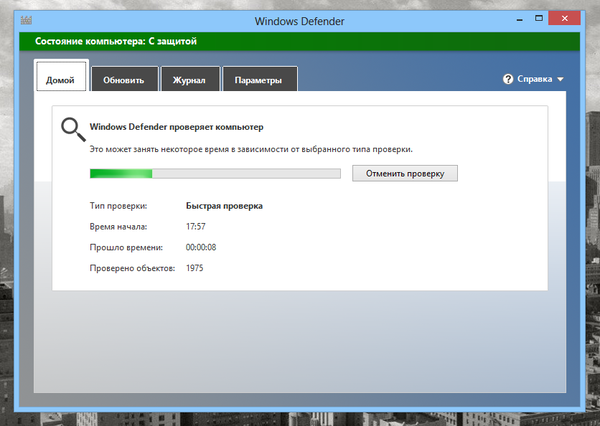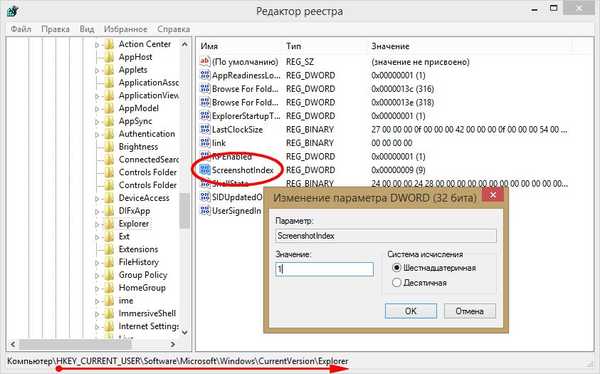Windows menyertakan teknologi BitLocker, yang memungkinkan Anda mengenkripsi dan melindungi kata sandi konten media penyimpanan. Pada Windows 8, fitur ini hanya tersedia dalam edisi profesional dan korporat dari sistem operasi. Pada artikel ini, kita akan berbicara tentang cara melindungi perangkat USB menggunakan BitLocker..
 Jadi, buka folder "Computer" dan klik kanan pada removable disk. Selanjutnya, menu konteks akan muncul di mana Anda harus memilih "Aktifkan BitLocker".
Jadi, buka folder "Computer" dan klik kanan pada removable disk. Selanjutnya, menu konteks akan muncul di mana Anda harus memilih "Aktifkan BitLocker".

Ketika Wisaya Enkripsi Drive dimulai, centang kotak di sebelah opsi "Gunakan kata sandi untuk membuka kunci drive".

Masukkan kata sandi dan klik "Selanjutnya".

Sekarang Anda harus memilih di mana kunci pemulihan akan disimpan, yang berguna jika Anda lupa kata sandi untuk drive. Mulai dengan Windows 8, kuncinya dapat disimpan ke akun Microsoft - Saya memilih opsi ini. Namun, Anda dapat mencetak kunci pemulihan Anda atau menyimpannya ke file. Mana yang lebih baik - Anda yang memutuskan.

Maka Anda harus memilih bagian mana dari disk yang ingin Anda enkripsi. Sekali lagi - Anda yang memutuskan. Kemudian klik tombol "Next"..

Pada langkah berikutnya, cukup klik tombol "Mulai Enkripsi".

Buka kunci media
Jika Anda menghubungkan drive terenkripsi ke komputer dengan Windows 8, pemberitahuan akan muncul di layar bahwa itu dilindungi oleh BitLocker. Klik pada notifikasi ini..

Anda akan diminta memasukkan kata sandi. Masukkan dan klik tombol "Buka Blokir".

Itu saja. Sekarang Anda dapat melihat file pada disk dan menyalin file dari dan ke sana. Panduan ini juga cocok untuk pengguna Windows 7..
Semoga harimu menyenangkan!